
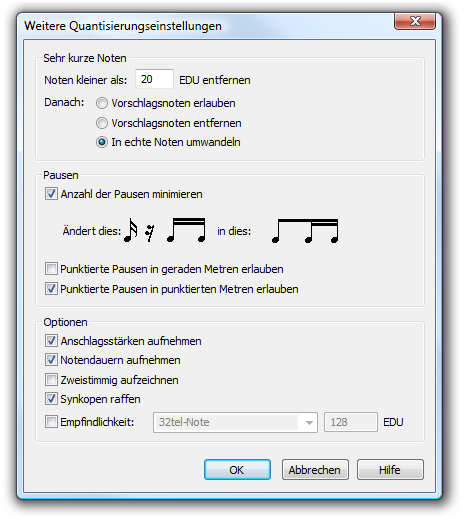
Wie Sie dahin kommen
- Wählen Sie MIDI/Audio > Quantisierungseinstellungen, oder klicken Sie den Knopf „Quantisierungseinstellungen“ in einer Reihe von bezugnehmenden Dialogboxen.
- Klicken Sie Weitere Einstellungen in der Dialogbox „Quantisierungseinstellungen“.
Was es bewirkt
Die Dialogbox „Weitere Quantisierungseinstellungen“ ermöglicht Ihnen eine weitere detaillierte Kontrolle darüber, wie Ihre MIDI-Eingabe transkribiert wird.
- Anschlagsstärken aufnehmen • Notendauern aufnehmen. Diese Optionen sagen Finale, dass es die genaue Spielweise Ihrer Einspielung aufzeichnen und diese Daten für die Wiedergabe bereithalten soll, nachdem das Stück aufgezeichnet worden ist. Wenn Sie diese Optionen nicht anwählen, wird Finale einfach die „notierte“ Musik – die rhythmisch präzise ist, aber ausdruckslos und „eckig“ klingt – statt einer exakten Wiederholung der originalen Einspielung wiedergeben.
„Anschlagsstärken“ ist die MIDI-Information, die beschreibt, wie hart Sie jede Taste angeschlagen haben; mit anderen Worten, sie wird gewöhnlich benutzt, um Ihre Dynamik nachzuzeichnen, wenn Sie Ihr Stück wiedergeben. „Notendauern“ beziehen sich auf die Start- und Stoppzeiten – kleine rhythmische Abweichungen vom Taktschlag, die solche musikalischen Ausdrucksmöglichkeiten wie Swing, Rubato, Akkordbrechungen usw. hervorrufen. Wenn Sie beide Optionen anwählen, wird Finales Wiedergabe Ihrer Aufzeichnung Ihrer originalen Einspielung sehr nahe kommen (aber Ihr Dokument wird etwas mehr Speicherplatz benötigen).
Das Aufnehmen bzw. Erhalten von Anschlagsstärken ermöglicht Ihnen unter Verwendung des Plug-Ins „Automatische Platzierung von Dynamikangaben“ automatisch Dynamikzeichen zuzuordnen. Das Aufnehmen bzw. Erhalten von Notendauern ermöglicht Ihnen die MIDI-Informationen nach Wunsch weitergehend zu bearbeiten.
- Zweistimmig aufzeichnen. Wenn die Musik, die Sie aufzeichnen, eine polyphone zweite Stimme enthält, wählen Sie diese Option an; Finale wird Ihre Einspielung als genau zwei voneinander unabhängige Stimmen aufzeichnen, wobei die Hälse der einen Stimme nach oben und die der anderen nach unten zeigen. (Sie können beide Stimmen bearbeiten, indem Sie die Funktionen der Stimme 1/StimmeUnabhängige musikalische Stimmen mit gegensätzliche Notenhalsrichtungen. Pro Ebene stehen zwei Stimmen (Voices) zur Verfügung. Seit Einführung von Ebenen in Finale ist die Verwendung von V2 (Stimme 2) nicht mehr notwendig oder sinnvoll. 2 (V1/V2) gebrauchen.)
Wenn es jedoch nicht viele Stellen gibt, an denen Sie eine zweite Stimme brauchen, wählen Sie diese Option nicht an. So wird Finale keine zweiten Stimmen an Stellen erzeugen, wo Sie sie nicht brauchen können – z. B. da, wo Sie zufällig zwei aufeinander folgende Noten einer Melodie überlappend eingeben. Der Status dieser Option hat einen entscheidenden Einfluss auf die „Sauberkeit“ Ihrer Notation. Verwenden Sie die Option „Neu transkribieren“ im Menü „MIDI/Audio“, um an den wenigen Stellen, an denen Sie polyphone Stimmen benötigen, diese korrekt zu notieren.
- Punktierte Pausen in geraden Metren erlauben • Punktierte Pausen in punktierten Metren erlauben. Normalerweise schreibt Finale alle Pausen aus und notiert keine punktierten Pausen. Wählen Sie diese Optionen an, wenn Sie möchten, dass Finale punktierte Pausen bei der Transkription einer MIDI-DateiEine Datei im standardisierten Format, welches von Musikprogrammen verschiedenster Hersteller erzeugt und interpretiert werden kann. So können Sie die in beliebigen Sequenzern erstellten MIDI-Dateien in Finale in Notation umsetzen., beim Kopieren oder einer Einspielung mit dem HyperScribe-Werkzeug notiert.
Markieren Sie das Ankreuzfeld „Punktierte Pausen in geraden Metren erlauben“, um diese Einstellung auf alle Bereiche der Partitur anzuwenden, die in einem geraden Metrum (z. B. 2/4, 4/4, 2/2 usw.) notiert sind. Bei der zweiten Option können Sie die Einstellung auf Partiturbereiche in punktierten Metren (z. B. 6/8, 9/8, 5/8 usw.) anwenden. Finale notiert dann beispielsweise eine Viertelnoten-Pause gefolgt von einer Achtelnoten-Pause als eine punktierte Viertelnoten-Pause.
Beim Kopieren und Einfügen von Musik (für den Fall, dass eine neue Takteinteilung notwendig wird; siehe Takt-Neueinteilung), beziehen sich die hier vorgenommenen Einstellungen bzgl. punktierter Pausen auf den Zielbereich des Kopiervorgangs. Ein Beispiel: Falls die Option „Punktierte Pausen in punktierten Metren erlauben“ angewählt ist, wird Finale eine Kombination von Viertel- und Achtelpause in ein punktierte Viertelpause umwandeln, wenn die Musik in einen Partiturbereich mit punktiertem Metrum hineinkopiert und eine Takt-Neueinteilung ausgeführt wird.
- Synkopen raffen. Diese Option betrifft die Art, in der Synkopen mit dem HyperScribe-Werkzeug notiert werden. Finale trifft die Entscheidung zwischen den Notationen solcher Synkopen nach zwei Faktoren – der Taktart und ob diese Option angewählt ist oder nicht –, aber Sie müssen diese Option vor der Aufzeichnung anwählen.
- Noten kleiner als____ EDUs entfernen. Bevor Noten mit sehr kleinen Notendauern als Vorschlagsnoten geschrieben werden, möchten Sie vielleicht einstellen, dass kleine „Ausrutscher“ in Ihrer Einspielung erst gar nicht transkribiert werden. Wenn Sie jedoch sicherstellen möchten, dass jede Note exakt so transkribiert wird, wie sie aufgenommen wurde, ändern Sie die Einstellung auf den Wert „0“. Diese Funktion wird vor allen anderen Quantisierungsfunktionen in Finale durchgeführt.
- Vorschlagsnoten erlauben.Wenn Sie diese Option anwählen, wird jede Note in der Datei, die kleiner als der Quantisierungswert ist, als Vorschlagsnote erscheinen.
- Vorschlagsnoten entfernen. Wenn diese Option angewählt ist, wird jede Note in der Datei, die kleiner als der Quantisierungswert ist, entfernt.
- In echte Noten umwandeln. Wenn diese Option angewählt ist, verlängert Finale automatisch die Noten in der MIDI-Datei, die kleiner sind als der eingestellte Quantisierungswert.
- Anzahl der Pausen minimieren. Wählen Sie diese Option, um zu verhindern, dass Finale Pausen auf so kleine Werte wie die Noten quantisiert. Finale wird die Noten bis zu den Pausen ausfüllen (es sei denn, es befindet sich eine Pause auf Schlag 1). Wenn Sie also beispielsweise eine Halbe Note eingeben wollten, aber die Note ein bisschen zu früh losgelassen haben, wird Finale nicht eine 16tel -Pause notieren. Sie können jedoch weiterhin problemlos 16tel-Noten eingeben.
- Empfindlichkeit. Klicken Sie dieses Ankreuzfeld, um diese Option zu aktivieren. Die Zahl in diesem Textfeld repräsentiert den feinsten Quantisierungswert, den Finale benutzen wird. Denken Sie bitte daran, dass Finale die Notenwerte, die Sie eingeben, bis zum nächsten Taktschlag streckt – und so in Wirklichkeit ein gröberes (also größeres) Quantisierungsniveau erzeugt. Der Wert bei „Empfindlichkeit“ jedoch zeigt den kleinsten rhythmischen Wert an, den Finale notieren wird.
Siehe auch:
Quantisierungseinstellungen (Dialogbox)

